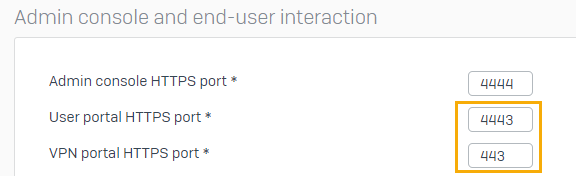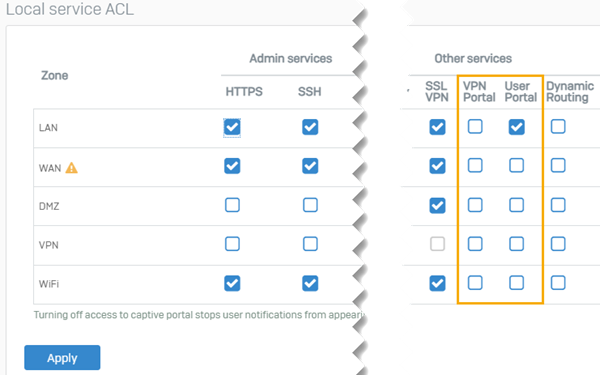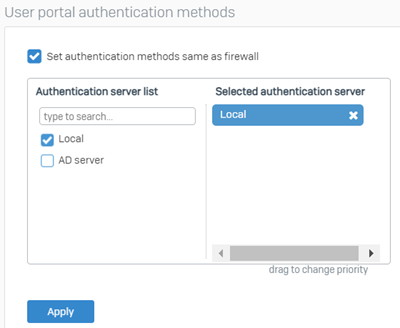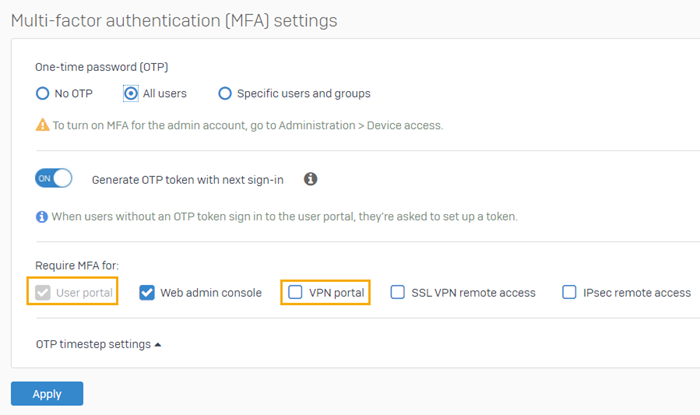VPN およびユーザーポータルのセットアップ
ユーザは、VPN ポータルを使用して、Sophos Connect クライアントおよび設定ファイルをダウンロードし、リモートアクセス IPsec および SSL VPN 接続を確立できます。また、クライアントレス SSL VPN 接続を確立することもできます。
ユーザーポータルでは、ユーザーは、名前、サインイン認証情報、メールアドレス、ユーザーグループメンバーシップなどの個人情報が確認できます。
ユーザーの VPN やユーザーポータルを設定するには、次の手順を実行します。
-
「管理 > 管理者とユーザーの設定 > 管理コンソールとエンドユーザー間の操作」に移動して、デフォルトポートを表示します。
-
ユーザーポータル: 4443
アクセスリンク:
https://<firewall's IP address>:4443。 -
VPN ポータル: 443
アクセスリンク:
https://<firewall's IP address>:443。
デフォルトのポートを変更する場合は、サービス間でのポート共有を参照してください。
-
-
「管理 > デバイスのアクセス」に移動し、ユーザーによるポータルのアクセスゾーンを選択します。
- 「VPN ポータル」で、ゾーンを選択します。たとえば、「WAN」を選択します。
-
「ユーザーポータル」でゾーンを選択します。
ユーザーポータルに対しては、WAN を選択しないでください。セキュリティリスクとなります。VPN、LAN、Wi‑Fi の各ゾーンからのアクセスを許可できます。
-
「認証 > サービス」に移動し 、認証サーバーを選択します。
-
次のように多要素認証 (MFA) を設定します。
- 「認証 > 多要素認証」に移動します。
-
「ワンタイムパスワード (OTP)」で、「すべてのユーザー」または「特定のユーザーとグループ」を選択します。
「特定のユーザーおよびグループ」を選択した場合は、ユーザーまたはグループを選択します。
-
「次のサインインで OTP トークンを生成する」をオンにします。
-
「MFA を要求する」で、「VPN ポータル」を選択します。
デフォルトでは、ユーザーポータルが選択されています。
-
「適用」をクリックします。
OTP トークン (QR コード) は、VPN ポータルとユーザーポータルに表示されます。ユーザーは、モバイルデバイスで認証アプリを使用して、いずれかのポータルで OTP トークンを設定できます。